Warum und wie man das Problem behebt, dass YouTube keine Miniaturansichten anzeigt
Wenn Sie schon einmal gespannt auf ein Video gesurft sind und nur ein leeres oder verschwommenes Vorschaubild vorfanden, sind Sie nicht allein. Viele YouTube-Nutzer erleben das frustrierende Problem, dass Vorschaubilder nicht korrekt angezeigt werden. Doch warum passiert das und was können Sie dagegen tun? In diesem Artikel analysieren wir die möglichen Gründe dafür. YouTube-Miniaturansichten werden nicht angezeigt, gefolgt von 10 bewährten Lösungen. Lassen Sie uns gemeinsam loslegen!
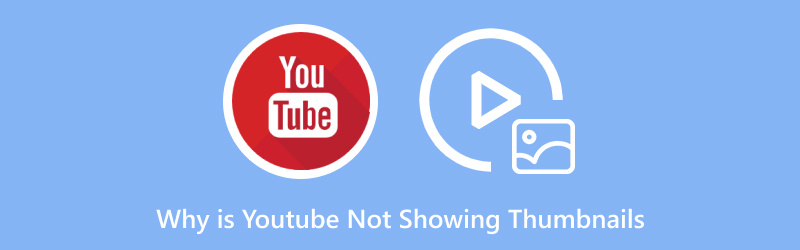
- LEITFADENLISTE
- 1. Die Gründe, warum YouTube keine Miniaturansichten anzeigt
- 2. 10 Möglichkeiten, das Problem zu beheben, dass YouTube keine Miniaturansichten anzeigt
- 3. So beheben Sie, dass die Miniaturansicht eines heruntergeladenen YouTube-Videos nicht angezeigt wird
- 4. Häufig gestellte Fragen
1. Die Gründe, warum YouTube keine Miniaturansichten anzeigt
Auf YouTube können leere oder fehlende Vorschaubilder aus verschiedenen Gründen angezeigt werden. Das Problem könnte mit der App, der Internetverbindung oder den YouTube-Servern zusammenhängen. Hier sind einige häufige Ursachen:
1.1. Langsame oder instabile Internetverbindung
Ein häufiger Grund für das Nichtladen von Miniaturansichten ist eine langsame oder unzuverlässige Internetverbindung. Miniaturansichten sind in den Video-Metadaten enthalten. Bei einer schlechten Verbindung werden sie möglicherweise nicht korrekt heruntergeladen, was zu einem leeren oder fehlenden Bild führt.
1.2. App-Störungen oder Cache-Beschädigung
Bei der Verwendung der YouTube-App können aufgrund eines beschädigten Caches Probleme auftreten. Die App speichert temporäre Dateien, um das Surfen zu beschleunigen. Wenn diese Dateien jedoch beschädigt werden, fehlen möglicherweise Miniaturansichten.
1.3. Der eingeschränkte Modus ist aktiviert
Der eingeschränkte Modus ist eine YouTube-Funktion, die Inhalte blockiert, die möglicherweise nicht für jeden geeignet sind. Dies gilt auch für Video-Thumbnails. Wenn der eingeschränkte Modus aktiviert ist, werden für einige Videos möglicherweise keine Thumbnails angezeigt, insbesondere wenn die YouTube-Filter den Inhalt als potenziell unangemessen einstufen.
1.4. YouTube-Server-Probleme
Manchmal liegt das Problem auch bei YouTube selbst. Wenn die Server Probleme haben oder stark ausgelastet sind, werden möglicherweise keine Miniaturansichten angezeigt, selbst wenn auf Ihrem Gerät sonst alles gut aussieht.
1.5. Veraltete YouTube-App
Wenn du deine YouTube-App länger nicht aktualisiert hast, kann dies zu Problemen wie fehlenden Miniaturansichten führen. Veraltete Apps weisen häufig Fehler auf, die die Leistung beeinträchtigen, einschließlich des Ladens von Miniaturansichten.
1.6. Netzwerkeinschränkungen oder VPN-Probleme
Wenn du ein VPN verwendest oder Netzwerkeinschränkungen bestehen, kann es sein, dass YouTube Probleme beim Laden von Vorschaubildern hat. Dies ist besonders häufig der Fall, wenn das VPN deine Verbindung über ein Land leitet, in dem die YouTube-Server Probleme haben.
1.7. Beschädigte YouTube-Videodateien
Wenn das Problem bei einem heruntergeladenen YouTube-Video auftritt, liegt möglicherweise ein Problem mit der Videodatei selbst vor. Dies könnte dazu führen, dass das Vorschaubild nicht korrekt angezeigt wird und der Eindruck entsteht, das Video sei beschädigt.
2. 10 Möglichkeiten, das Problem zu beheben, dass YouTube keine Miniaturansichten anzeigt
Nachdem Sie nun die möglichen Ursachen des Problems kennen, gehen wir 10 Lösungen durch, mit denen Sie versuchen können, das Problem zu beheben, dass auf YouTube keine Miniaturansichten angezeigt werden.
2.1. App-Cache leeren (Android)
Wenn Sie YouTube auf einem Android-Gerät nutzen, sollten Sie zunächst den Cache der App leeren. Cache-Daten können beschädigt werden, wodurch Miniaturansichten nicht mehr korrekt geladen werden. Gehen Sie folgendermaßen vor, um den Cache zu leeren:
1.Öffnen Einstellungen.
2.Gehe zu Apps oder Apps und Benachrichtigungen.
3.Find Youtube und tippen Sie darauf.
4.Wählen Sie Lagerung.
5.Tippen Sie auf Cache leeren.
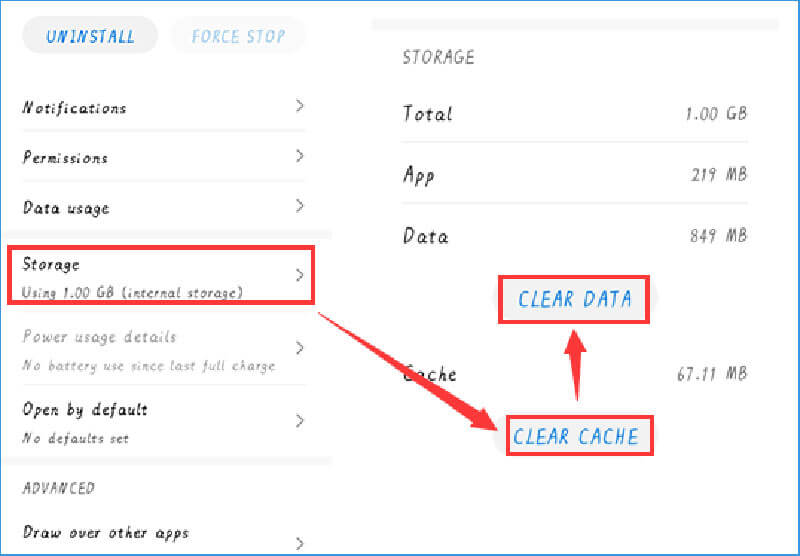
Mit diesem einfachen Schritt können Sie Probleme beim Laden von Miniaturansichten häufig lösen, ohne dass Sie etwas anderes tun müssen.
2.2. Verwenden Sie ein VPN
Sie können ein VPN verwenden, wenn YouTube aufgrund von Netzwerkbeschränkungen oder Serverproblemen keine Vorschaubilder lädt. Indem Sie Ihre IP-Adresse ändern und Ihre Verbindung über eine andere Region leiten, können Sie Probleme umgehen, die das Laden der Vorschaubilder verhindern. Einige VPNs ermöglichen Ihnen sogar die Auswahl des Landes, aus dem Sie sich verbinden. Dies kann hilfreich sein, wenn es ein regionales Problem mit den YouTube-Servern gibt. Auf diese Weise können Sie auch Folgendes beheben: der Ton funktioniert, wenn der Media Player spielt ein Video ab.
2.3. Eingeschränkten Modus prüfen
Der eingeschränkte Modus kann Miniaturansichten ausblenden, insbesondere bei Videos, die YouTube als potenziell unangemessen einstuft. So überprüfen Sie, ob der Modus aktiviert ist:
1.Öffnen Sie YouTube.
2. Scrollen Sie zum Ende der Seite (oder tippen Sie auf dem Mobilgerät auf Ihr Profilbild).
3.Find Eingeschränkter Modus und schalten Sie es aus.
Dadurch sollten die fehlenden Miniaturansichten für Videos wiederhergestellt werden, die aufgrund des eingeschränkten Modus ausgeblendet waren.
2.4. Zwischen WLAN und mobilen Daten wechseln
Wenn Ihre Miniaturansichten im WLAN nicht geladen werden, sollten Sie auf mobile Daten umsteigen oder umgekehrt. Ein Netzwerkproblem kann dazu führen, dass die Miniaturansichten nicht ordnungsgemäß geladen werden. Eine Änderung der Verbindung kann das Problem beheben.
2.5. Konten wechseln oder Inkognito-Modus verwenden
Manchmal können kontobezogene Probleme dazu führen, dass Miniaturansichten verschwinden. Sie können testen, ob das Problem mit Ihrem Konto zusammenhängt, indem Sie zu einem anderen Konto wechseln oder YouTube in Inkognito-ModusGehen Sie dazu wie folgt vor:
1. Tippen Sie auf Ihr Profilsymbol.
2.Wählen Sie YouTube im Inkognito-Modus verwenden.
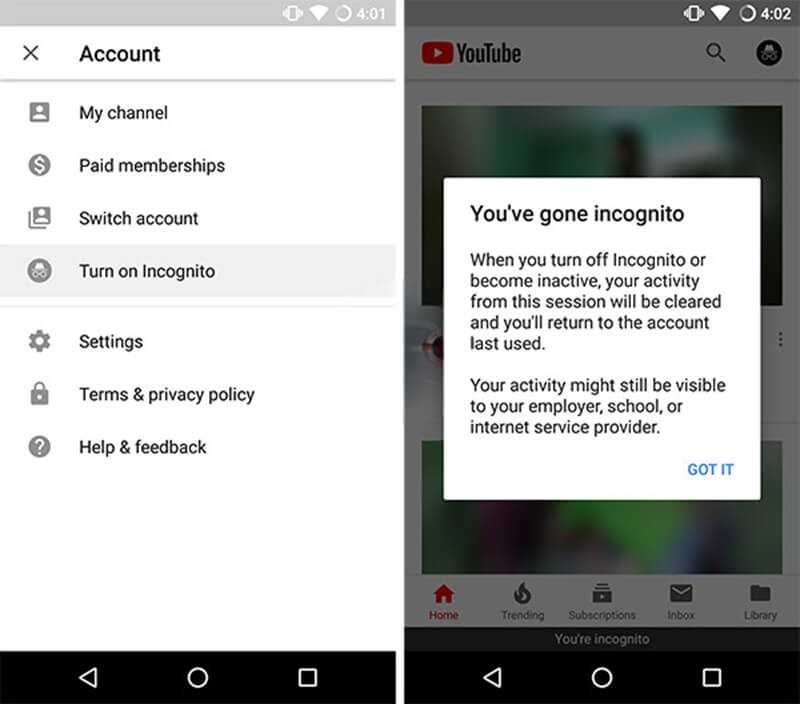
Auf diese Weise können Sie testen, ob das Problem weiterhin besteht, ohne dass die Kontoeinstellungen stören.
2.6. Abmelden und erneut anmelden
Wenn du dich von deinem YouTube-Konto ab- und wieder anmeldest, kannst du deine Einstellungen zurücksetzen und das Problem mit den Miniaturansichten beheben. Das ist eine einfache und schnelle Lösung. Hier kannst du Probleme bei der YouTube-Videowiedergabe, wie z. B. nicht angezeigte Miniaturansichten, ganz einfach beheben. YouTube-Untertitel funktionieren nicht, und mehr.
2.7. Updates deinstallieren (Android)
Wenn das Leeren des Caches nicht hilft, deinstalliere die Updates für die YouTube-App. Manchmal kann ein aktuelles Update Probleme mit der App verursachen, beispielsweise fehlende Vorschaubilder. So deinstallierst du Updates:
1.Gehen Sie zu Einstellungen.
2.Öffnen Apps oder Apps und Benachrichtigungen.
3.Tippen Sie auf Youtube.
4.Klicken Sie auf die drei Punkte in der oberen rechten Ecke und wählen Sie Updates deinstallieren.
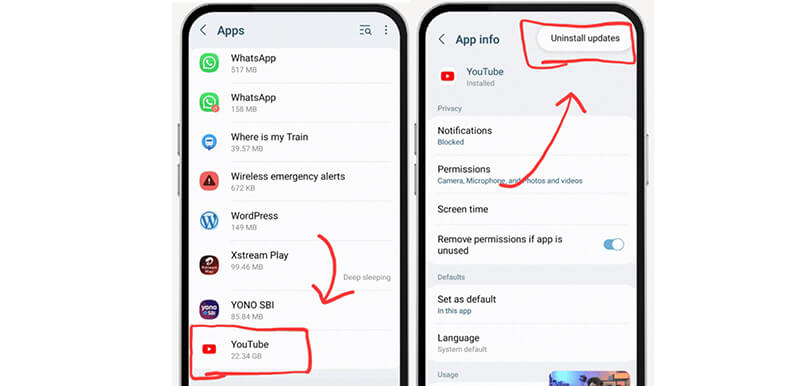
Dadurch wird die App auf ihre ursprüngliche Version zurückgesetzt, was das Problem möglicherweise löst.
2.8. App entladen (iOS)
Für iOS-Nutzer kann das Auslagern der YouTube-App Probleme beim Laden von Miniaturansichten beheben. Durch das Auslagern wird die App entfernt, die Daten bleiben jedoch erhalten, wodurch beschädigte App-Daten repariert werden können. So geht's:
1.Gehen Sie zu Einstellungen.
2.Tippen Sie auf Allgemein > iPhone-Speicher.
3.Wählen Sie Youtube und tippen Sie auf App entladen.
Nach dem Entladen können Sie die App neu installieren.
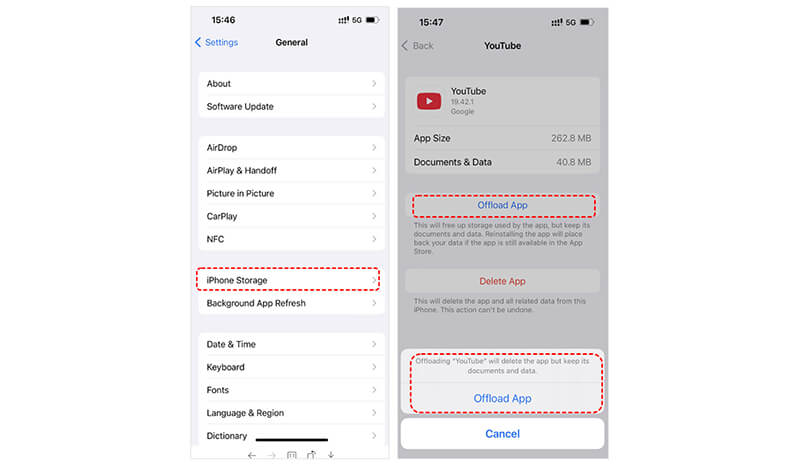
2.9. Heruntergeladene Videos löschen (YouTube Premium)
Wenn du YouTube Premium-Nutzer bist und Videos heruntergeladen hast, liegt das Problem möglicherweise an den heruntergeladenen Dateien. Lösche die heruntergeladenen Videos, um zu sehen, ob das Problem mit den fehlenden Vorschaubildern dadurch behoben wird. Du kannst die Videos später erneut herunterladen.
2.10. Bitten Sie YouTube oder Google um Hilfe
Wenn alles andere fehlschlägt, können Sie sich jederzeit an den YouTube- oder Google-Support wenden. Dort können Sie möglicherweise feststellen, ob das Problem bei ihnen liegt oder ob eine bestimmte Einstellung in Ihrem Konto dazu führt, dass die Miniaturansichten nicht geladen werden.
3. So beheben Sie, dass die Miniaturansicht eines heruntergeladenen YouTube-Videos nicht angezeigt wird
Wenn du ein YouTube-Video heruntergeladen hast und das Vorschaubild nicht angezeigt wird, kann dies an einer beschädigten Videodatei oder einem Problem mit den Video-Metadaten liegen. Um dies zu beheben, kannst du ein Tool wie ArkThinker Video Converter Ultimate, mit dem Sie Videos konvertieren und Miniaturansichten von YouTube-Videos bearbeiten können, damit sie normal angezeigt werden.
ArkThinker Video Converter Ultimate ist ein äußerst praktisches Videobearbeitungstool, mit dem Sie ein Standbild aus Ihrem Video als Vorschaubild verwenden können. So wird es auf Mediaplayern oder Websites wie YouTube direkt angezeigt. Außerdem können Sie die Metadaten Ihrer Videodateien anpassen, einschließlich Details wie Titel, Genre, Jahr und weiteren Informationen.
Sie können diesen Video-Thumbnail-Editor kostenlos auf Ihren Windows- oder Mac-Computer herunterladen. Öffnen Sie nach dem Download einfach das Installationsprogramm und folgen Sie den Anweisungen auf Ihrem Bildschirm, um ihn einzurichten.
Öffnen Sie nach der Installation das Programm. Suchen Sie die Werkzeugkasten und suchen Sie Medienmetadaten-Editor.

Klicken Sie in der Hauptoberfläche auf das große Pluszeichen oder ziehen Sie das YouTube-Video per Drag & Drop in das Programm.
Anschließend können Sie die Miniaturansicht des YouTube-Videos bearbeiten, indem Sie auf das Pluszeichen klicken. Außerdem können Sie weitere Metadateninformationen wie Titel, Album, Jahr und weitere Informationen aktualisieren.
Wenn Sie die Miniaturansicht aus dem YouTube-Videobild festlegen möchten, klicken Sie auf „Schnappschuss aus Video“, um während der Vorschau einen Screenshot des YouTube-Videos zu erstellen.
Klicken Sie abschließend auf Speichern Schaltfläche, um Ihre Änderungen zu speichern.

4. Häufig gestellte Fragen
Warum zeigt YouTube auf meinem Telefon keine Miniaturansichten an?
Dies kann auf eine schwache Internetverbindung, einen fehlerhaften Cache oder eine veraltete App-Version zurückzuführen sein. Sie sollten versuchen, den App-Cache zu leeren oder die App neu zu installieren.
Warum wird mein YouTube-Thumbnail nicht auf meinem Computer angezeigt?
Stellen Sie sicher, dass Ihr Internet funktioniert, und leeren Sie den Cache Ihres Browsers. Sie können auch einen anderen Browser ausprobieren oder alle Erweiterungen deaktivieren, die die Miniaturansichten blockieren könnten.
Wie stelle ich ein fehlendes YouTube-Video-Thumbnail wieder her?
Sie können fehlende Miniaturansichten mit Tools wie ArkThinker Video Converter Ultimate wiederherstellen, um die Videodatei zu reparieren oder das Video erneut hochzuladen.
Abschluss
Wenn Sie sich über leere Stellen auf YouTube ärgern, wo eigentlich Miniaturansichten sein sollten, gibt es verschiedene Möglichkeiten, dieses Problem zu lösen. Sie können versuchen, den App-Cache zu leeren, ein VPN zu verwenden oder das Konto zu wechseln, um die Miniaturansichten wiederherzustellen. Für heruntergeladene Videos ist ArkThinker Video Converter Ultimate eine hervorragende Option, um beschädigte oder fehlende Miniaturansichten zu reparieren.
Lassen Sie nicht zu, dass fehlende Miniaturansichten Ihr YouTube-Erlebnis ruinieren, und probieren Sie diese Lösungen aus, um Ihre Lieblingsvideos wieder genießen zu können!
Was haltet Ihr von diesem Beitrag? Klicken Sie hier, um diesen Beitrag zu bewerten.
Exzellent
Bewertung: 4.8 / 5 (basierend auf 418 Stimmen)
Finden Sie weitere Lösungen
Umfassendes Tutorial zum richtigen Loopen von Videos auf YouTube Das beste YouTube-Videoformat, das Sie 2024 konvertieren möchten Warum und wie kann ich die Unschärfe meines Videos in der Instagram-Story beheben? Warum ist mein iPhone-Video verschwommen? Ursachen und einfache Lösungen 4 Methoden zum Korrigieren verschwommener Zoom-Videos Warum ist mein Hinge-Video verschwommen? Ursachen und Lösungen erklärtRelative Artikel
- Video bearbeiten
- So verlängern Sie ein kurzes Video mit drei verschiedenen Methoden
- Loopen Sie ein Video auf dem iPhone, iPad, Android-Telefon und Computer
- Kostenlose Videobearbeitungssoftware – Die 7 besten kostenlosen Videobearbeitungs-Apps
- 3 TikTok-Wasserzeichen-Entferner-Apps zum Entfernen von TikTok-Wasserzeichen
- Videofilter – So fügen Sie einem Video einen Filter hinzu und setzen ihn ein 2024
- So verlangsamen Sie ein Video und erstellen ein Zeitlupenvideo 2024
- Teilen Sie Ihre große Videodatei mit den 3 besten Filmtrimmern 2024
- So fügen Sie Wasserzeichen zu Videos auf verschiedenen Geräten hinzu 2024
- Die 5 besten MP4-Kompressoren zur Reduzierung der Videodateigröße 2024
- Detaillierte Anleitung zum Verlangsamen eines Videos auf Snapchat 2024


